Indholdsfortegnelse:
- Trin 1: Hvad vi skal forberede:
- Trin 2: Forbered dig på at lave en ydre fremtoning:
- Trin 3: Hvordan laver vi kredsløbsdiagrammet?
- Trin 4: Hvordan laver vi en udseende udseende:
- Trin 5: Udseende udseende del 2:
- Trin 6: Udseende udseende Del 3:
- Trin 7: Arduino -kode og ekstra foto
- Trin 8: Videolink:

Video: 9A Arduino LED Mikrokosmos Artwork: 8 trin

2024 Forfatter: John Day | [email protected]. Sidst ændret: 2024-01-30 08:26

9A Sophia Kuo 郭 祈 君
Arduino LED Mikrokosmos kunstværk
Hej! Mit arbejde er Arduino LED Mikrokosmos kunstværker! Dette er et specielt og smukt LED -kunstværk, der kan bruges til en udstilling eller dekorere dit hus og værelse. Men først ser det, hvad vi har brug for at forberede Mikrokosmos -kunstværker: Hvorfor er mit arbejde specielt?
Hvorfor er mit arbejde specielt?
- Dette er et LED -kunstværk i stor størrelse
- Dette kunstværk er nyttigt og kreativt!
Trin 1: Hvad vi skal forberede:
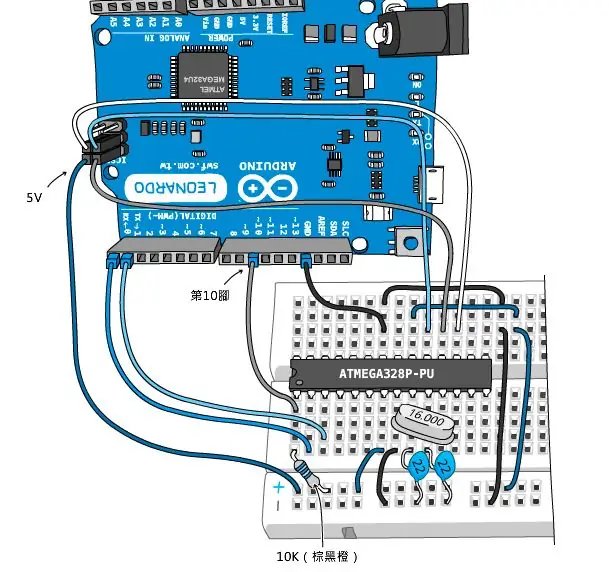
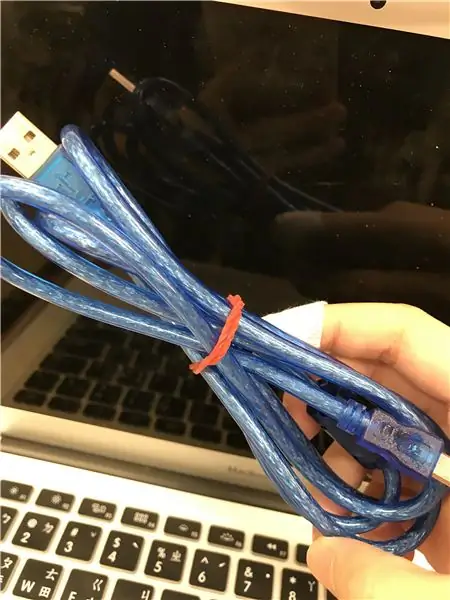
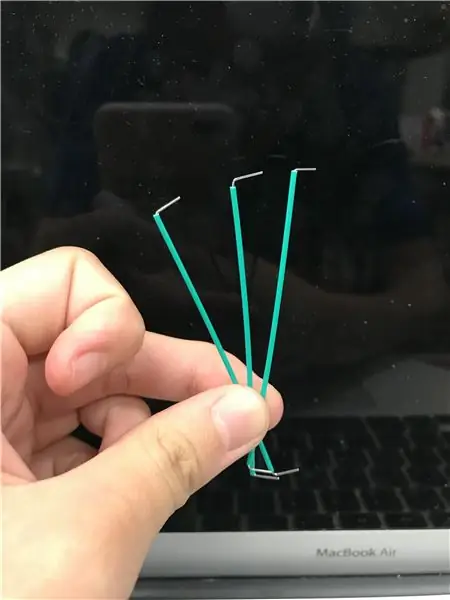

Kredsløbsdiagram:
Et loddefrit brødbræt (Sæt alle komponenter på det)
3m Micro USB -adapterkabel (lad Arduino oprette forbindelse til din computer)
Ti jerntråd (For tilsluttet sammen med LED, skal den være rød og gul)
Atten ledning (For at tilslutte LED til D -stift er enhver farve ok, men skal være den lange)
Seks LED (to blå, hvide og gule hver)
Seks modstand
Computer (enhver type computer er i orden)
Trin 2: Forbered dig på at lave en ydre fremtoning:
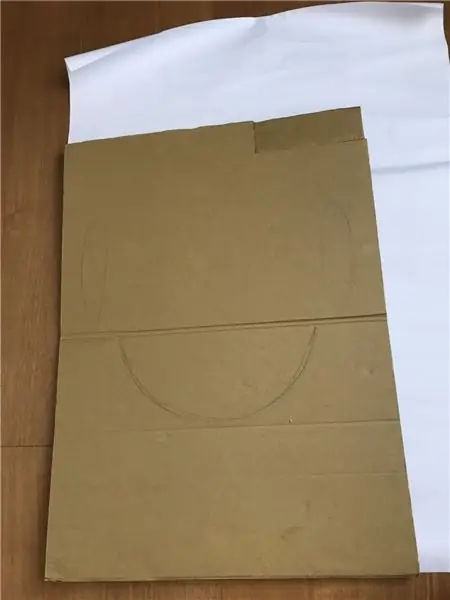

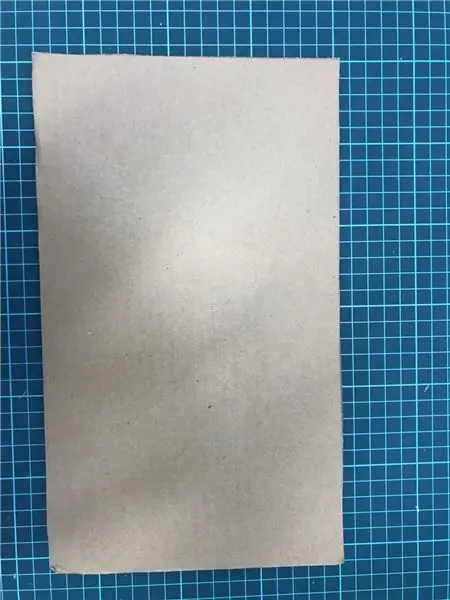
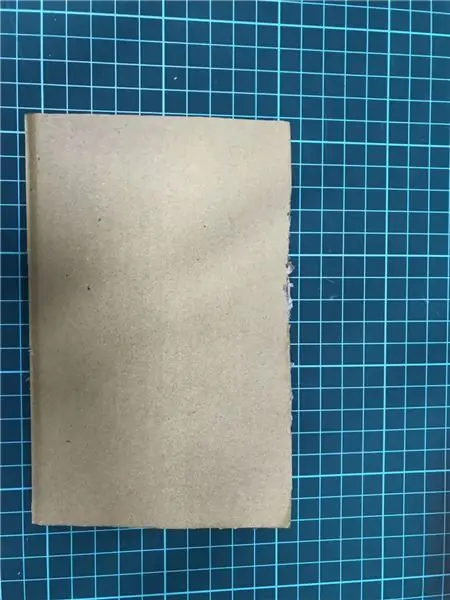
Stort karton 60X40 cm
Hvid plakat 60X45 cm
Mellemkarton 30X17,5 cm
Lille pap 17X10,5 cm
Akvarel (skal have blå, mørkeblå, gul, hvid, lilla, sort, rød, orange, pink, brun)
Tre til fire akvarelpenne
Én lim (kan være hvilken som helst type)
En saks (kan være hvilken som helst type)
En værktøjskniv (kan være hvilken som helst type)
En blyant (kan være hvilken som helst type)
Trin 3: Hvordan laver vi kredsløbsdiagrammet?
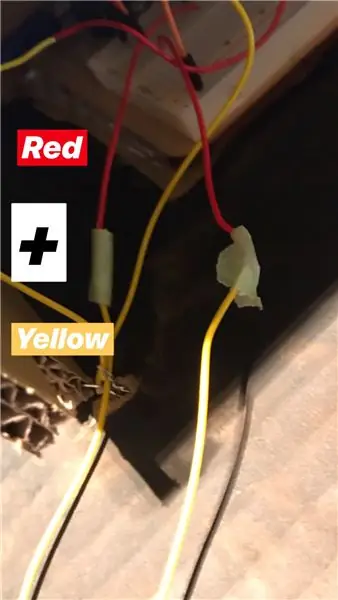
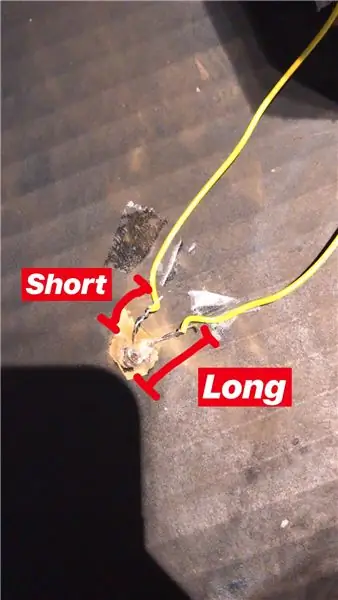
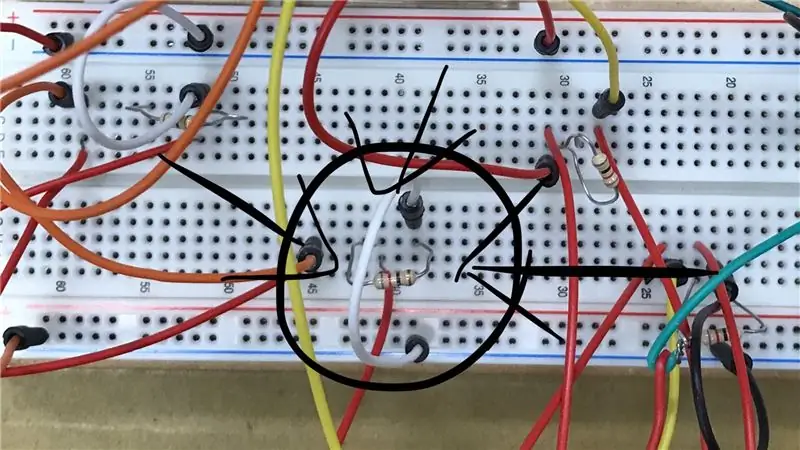
-
Trin 1: Tag rød og gul jerntråd, sæt dem sammen. (Lav dem til en lang jerntråd, du skal have tolv lange jerntråd. Brug ikke tape, fordi den ikke leder)
- Trin 2: Brug to lange jerntrådsbindere en LED (Det betyder, at hver LED skal binde med to lange jernbårne. Du skal lave seks dette i dette trin)
- Trin 3: Sæt LED-bindingen med jerntrådindsats i Arduino-pladen. (Overalt undtagen positiv og negativ del.)
- Trin 4: Sæt en kort ledning mellem ledningen, der forbinder med den korte del af LED'en. (Sæt også en anden lang ledning mellem ledningen, der forbinder med den lange del af LED'en.)
- Trin 5: Tag en modstandsindsats foran ledningen mellem den korte LED -del. (Som billedet herunder.)
- Trin 6: Tag en anden trådindsats foran ledningen mellem den lange LED -del end tilslut til D7 (betyder D pin 7)
- Trin 7: Gentag fem gange ovenstående trin (Du skal have seks LED på Arduino -kortet. Hver LED skal forbinde D7, D8, D9, D10, D11, D12)
- Trin 8: Brug ledningen til at forbinde den positive og negative del. (Positiv ledning skal tilsluttes 5V og negativ ledning skal tilsluttes GND)
Trin 4: Hvordan laver vi en udseende udseende:

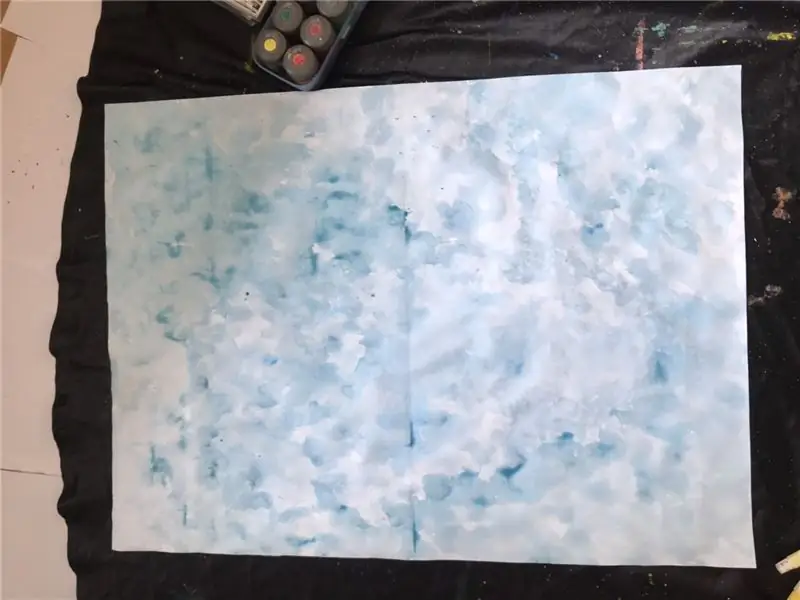

Plads:
Trin 1: Brug lidt vand og maling på plakaten først (mal langsomt)
Trin 2: Begynd at bruge blå til smerte, lad blå blandes med vand (indtil hele plakaten er fuld med blå farve)
Trin 3: Begynd at tilføje nogle mere blå og mørkeblå på plakaten. (Husk at lægge mørkeblå på kanten af plakaten og tilsæt lidt vand for at gøre det mere lagdelt.)
Trin 4: Når plakaten er fuld af blå, kan du male lidt lilla og sort på kanten af plakaten, når vandet og farven tørrer, kan du male denne farve igen og gøre den dybere, så den ser rigtig ud.)
Trin 5: Brug pensel eller akvarelpenne til at sprøjte den hvide og gule farve på plakaten for at male stjernerne. (Husk, at du skal vente på, at din baggrund tørrer ud, så du kan gøre ondt i stjernerne! Vigtigt!)
Trin 6: Lad din plakat tørre i tre til fire timer
Trin 7: Når din maling er helt tør, skal du bruge lim til at lime din maling på det store pap. (Grunden til at vi ikke bruger tapen er, at det kan bryde malingen, og det vil ikke klæbe din maling så godt. Din maling kan falde
Det sidste to billede er, før du tilføjer stjernen, efter at du har tilføjet stjernen
Trin 5: Udseende udseende del 2:




Planet:
- Trin 1: Brug en blyant til at tegne en cirkel (behøver ikke at være perfekt, fordi vi vil have det naturligt.)
- Trin 2: Begynd at bruge cirklen med orange farve, og vent derefter på, at den tørrer. (Husk, at vi ikke behøver at bruge for mange farvande på planeten, det er ok at trække farven ud af cirklen, for senere skærer du formen.)
- Trin 3: Når det tørrer, skal du bruge saksen til at klippe cirkelformen.
- Trin 4: End tilføjer lidt mørk brun på højre side af cirklen for at gøre den mørke side eller skygge. (Gør planeten mere ægte.)
- Trin 5: Tilføj lidt pink til venstre for cirklen, behøver ikke for meget.
- Trin 6: Brug blyanten til at tegne ringen til planeten.
- Trin 7: Brug en blanding af blå og orange sammen, og mal derefter på ringen.
- Trin 8: Efter det skal du tørre bruge saksen til at skære ringen og bruge limen til at sætte ringen på cirklen for at lave planeten.
Måne:
- Trin 1: Brug en blyant til at tegne formen af en måne.
- Trin 2: Brug lidt lilla og pink til at male på den.
- Trin 3: Når farven tørrer, skal du bruge saksen til at klippe måneformen
Lille stjerne:
- Trin 1: Brug en blyant til at tegne formen på en stjerne.
- Trin 2: Brug noget gult til at male på det.
- Trin 3: Når farven tørrer, skal du bruge saksen til at klippe startformen.
Trin 6: Udseende udseende Del 3:



Væggen (kan beskytte det loddefrie brødbræt):
- Trin 1: Brug limpistolen til at stikke den lille pap på to sider af den midterste pap (Husk den lille pap er som en cylinder i kassen.)
- Trin 2: En af de små pap skal bruge værktøjskniven til at skære til to små firkantede huller (Hvert firkantet hul er ca. 2X3 cm)
- Trin 3: Når det hele er gjort, skal du bruge den sorte akvarel til at male hele overfladen af pap udenfor. Trin 4: Lad dit arbejde tørre i yderligere tre til fire timer.
Lille papirblomst (Brug den til at lægge den på plakaten for at gøre lyset mørkere.):
- Trin 1: Tag et kraftpapir og brug en saks til at skære seks cirkler. (Enhver cirkel er ok, cirklen kan være lille eller stor.)
- Trin 2: Brug hånden til at folde cirkel, få den til at have en rynke.
- Trin 3: Brug lim til at sætte seks rynkepapircirkler på hver LED.
Trin 7: Arduino -kode og ekstra foto
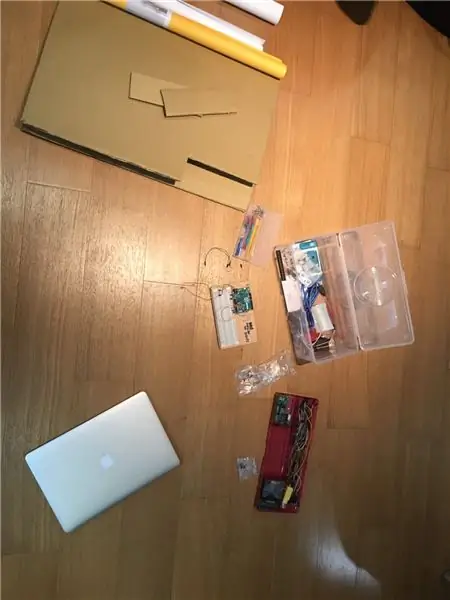
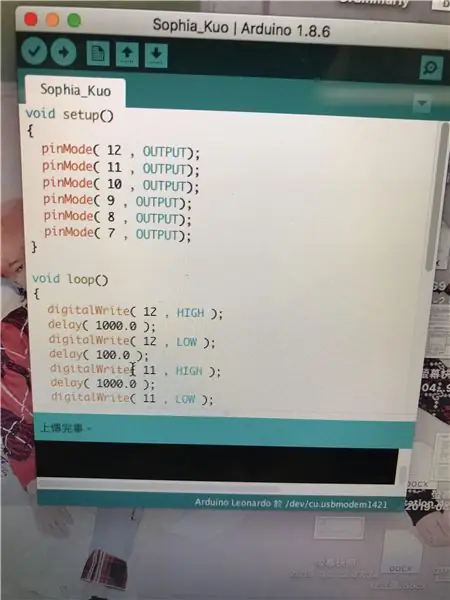

Arduino-kode:
Inde har detaljerne om, hvordan jeg lavede min kode!
Trin 8: Videolink:
- https://drive.google.com/file/d/1hwP8L7twalBCwUsCTPw-ZVKHYyu_z948/view
- https://drive.google.com/file/d/1i9xllkisaTyGU3iWuv1rSx9TfUGbXNAA/view
- https://drive.google.com/file/d/1jeZ4EycfZTUtfSK3ZmB7RCaFSCoQYs3F/view
- https://drive.google.com/file/d/1WFXbUSnLJOkj0AycWITJRMKeGXa0cuR8/view
To videoer handler om mit kunstværk, og de to andre videoer handler om min kode.
Anbefalede:
Arduino bil omvendt parkering alarmsystem - Trin for trin: 4 trin

Arduino bil omvendt parkering alarmsystem. Trin for trin: I dette projekt vil jeg designe en simpel Arduino bil omvendt parkeringssensorkreds ved hjælp af Arduino UNO og HC-SR04 ultralydssensor. Dette Arduino -baserede bilomvendt alarmsystem kan bruges til en autonom navigation, robotafstand og andre rækkevidde
Akustisk levitation med Arduino Uno trin for trin (8 trin): 8 trin

Akustisk levitation med Arduino Uno Step-by Step (8-trin): ultralyds lydtransducere L298N Dc kvindelig adapter strømforsyning med en han-DC-pin Arduino UNOBreadboard Sådan fungerer det: Først uploader du kode til Arduino Uno (det er en mikrokontroller udstyret med digital og analoge porte til konvertering af kode (C ++)
RC -sporet robot ved hjælp af Arduino - Trin for trin: 3 trin

RC Tracked Robot Using Arduino - Step by Step: Hey guys, I are back with another cool Robot chassis from BangGood. Håber du har gennemgået vores tidligere projekter - Spinel Crux V1 - Gesture Controlled Robot, Spinel Crux L2 - Arduino Pick and Place Robot med Robotic Arms og The Badland Braw
DIY Arduino robotarm, trin for trin: 9 trin

DIY Arduino robotarm, trin for trin: Denne vejledning lærer dig, hvordan du bygger en robotarm selv
Dead IPod Artwork: 3 trin

Dead IPod Artwork: Dette instruerbare er et forslag til, hvad der kan gøres med en gammel død eller ødelagt iPod. Det går ud fra, at den pågældende iPod ikke er værd at reparere eller i mit tilfælde har udtømt forskellige reparationsmuligheder (detaljeret inden for). Har ikke set dette projekt omkring dig
